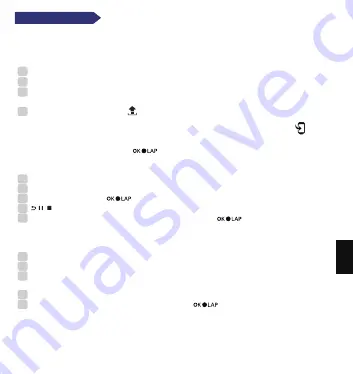
JP
ルートナビ機能を使用すると、Brytonアプリで、以前の走行履歴を使用したり、または
gpxデータをダウンロードして、ルートデータとして使用できます。
Brytonアプリのルートデータ
1. Brytonアプリをダウンロードします。
2. Bryton Activeアプリにサインアップ(新規登録)またはログインします。
3. まず、”コース”>”ルート作成”を選択します。地図上をタップするか、左のサーチバーに
場所や住所を入力して始点と目的地を設定します。
4. 右上にある矢印のアイコン をタップして、作成したルートをマイルートにアップ
ロードします。
5. マイルートに進み、リストからルートを選択し、右上にあるデバイスアイコン をタ
ップしてダウンロードします。ブライトンデバイスのメインメニューで、”ルートナビ”>”見
る”に進みます。ルートを選択し を押して、ルートナビを開始します。
デバイス履歴から
1. メインメニューから履歴表示>見るを選択して、希望のルートを選択します。
2. サブメニューでルート作成を選択します。
3. ルートに名前を付け、 を押して保存します。
4. を押して、メインメニューに戻ります。
5. ルートナビ>見るを選択し、保存済みルートを選択し、 を押して、ルートナビを
開始します。
一般のウェブサイトから
1. PCにgpxファイルをダウンロードします。
2. USBケーブルを使用して、PCにデバイスを接続します。
3. コンピューターからgpxファイルをコピーして、デバイスのExtra Filesフォルダーにペ
ーストします。
4.USBケーブルを取り外します。
5. メインメニューからルートナビ>見るを選択し、 を押して、ルートナビを開始し
ます。
注意:
Bryton Active アプリ経由で、サードパーティのアプリやウェブからルートデータをイン
ポートすることができます。
ルートナビ
Summary of Contents for Rider 450
Page 3: ...Mount Rider 450 to the Bike 1 2 4 3 2 1 Optional...
Page 48: ...B A F E D C JP A OK LAP B C D E F A B E F 1 2 3 GPS GPS GPS...
Page 51: ...Di2 1 2 GPS JP www brytonsport com www brytonsport com www brytonsport com www brytonsport com...
Page 52: ...A OK LAP B BACK C Power Backlight D PAGE E UP F Down A B E F B A F E D C TC...
Page 55: ...1 2 TC Di2 www brytonsport com www brytonsport com www brytonsport com www brytonsport com...
Page 56: ...Strap Electrodes O P E N Install Heart Rate Belt Optional...
















































